Руководство по работе с Клиентами
Настоящее руководство служит подробным описанием работы с кнопкой "Клиенты".
При нажатии на кнопку "Клиент" открывается окно с возможностью поиска, просмотра и редактирования уже существующего клиента, а также создания нового. Здесь же заполняются анкетные данные заемщиков, залогодателей, поручителей, агентов и т.д.
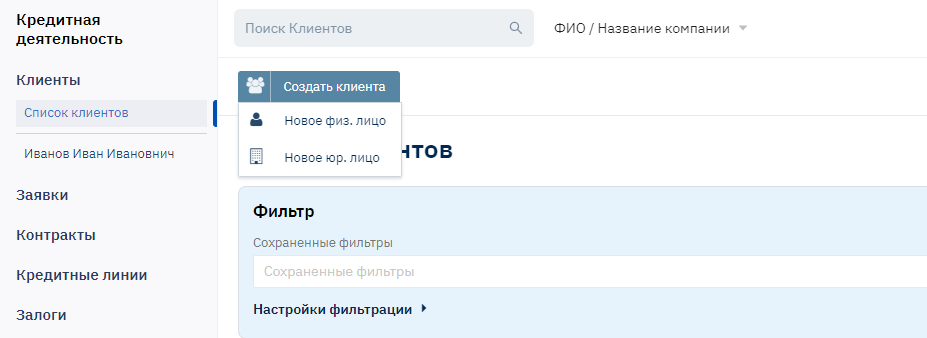
Поиск и создание клиентов
Поиск существующих клиентов
Для того чтобы воспользоваться поиском уже существующих клиентов, в строке поиска введите первые буквы фамилии, либо осуществите поиск по совпадениям последовательности букв. Поиск возможно осуществить по ID клиента, номеру паспорта, ИНН, телефону, названию компании (если это юр. лицо) либо по названию гуппы клиентов.
Выберите нужный критерий поиска.
Введите нужное сочетание букв.
Из выпадающего списка выберите интересующего клиента.
Создание нового клиента
Для создания нового клиента нажмите на кнопку "Новое физ. лицо" (клиентами могут быть как физические, так и юридические лица. В зависимости от выбора типа лица открываются окна для ввода с различными полями).
На странице выводится следующая форма для заполнения:
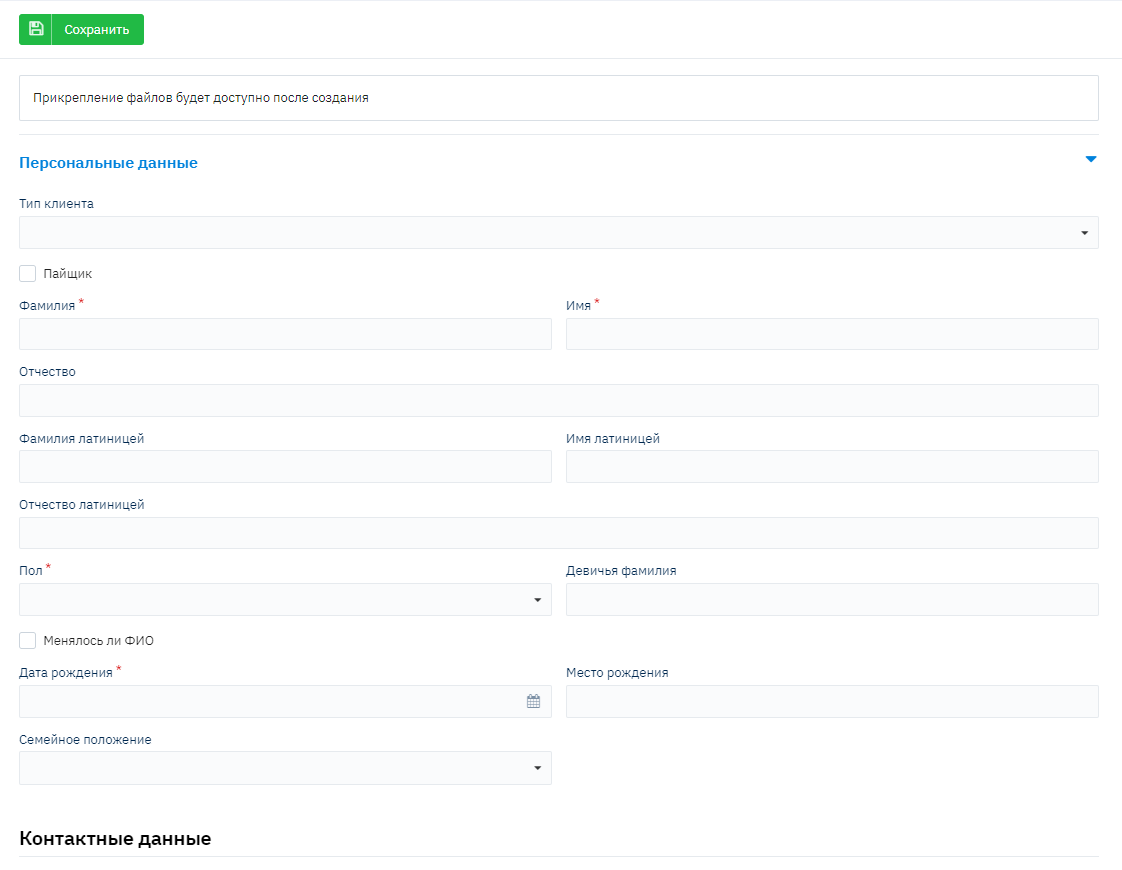
Заполнение анкетных данных
Обязательные поля
Обратите внимание, что поля, обозначенные звездочкой «*», являются обязательными для заполнения. Чаще всего это обусловлено необходимостью подавать эти данные в кредитные бюро, и эти данные являются обязательными для запроса. Не заполнив эти поля, мы не сможем сохранить клиента в базе, и программа выдаст соответствующее предупреждение.
Типы полей ввода
Поля разделяются по типу ввода. Например: поля, связанные с датами, можно ввести вручную или же воспользоваться "календарем". Поля, связанные со справочниками, вводить вручную нельзя, необходимо использовать строки из справочников путем нажатия на "треугольник" и выбора нужного значения.
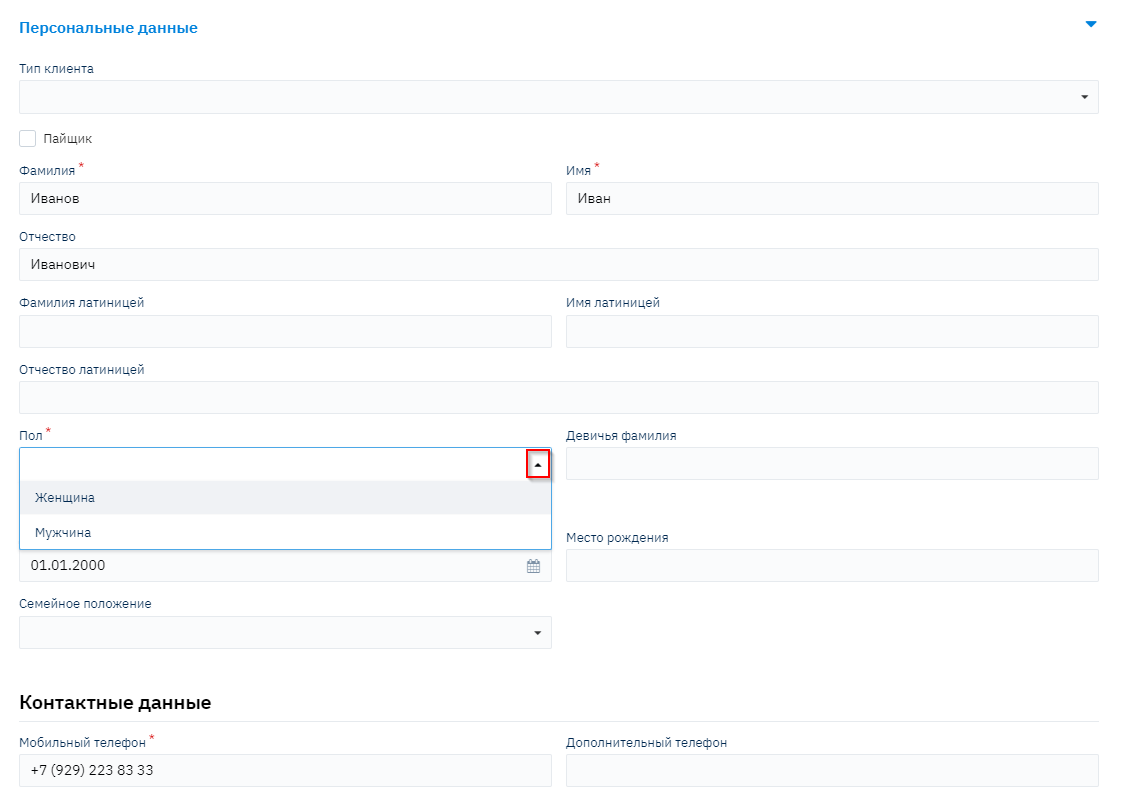
Вкладки анкеты клиента
Все данные по клиентам для удобства ввода и просмотра сгруппированы по вкладкам:
Персональные данные
В данной вкладке представлены основные персональные данные клиента: ФИО, пол, дата и место рождения, семейное положение, контактная информация, тип клиента, ИНН, СНИЛС, образование и другие сведения. Набор отображаемых полей настраивается в соответствии с потребностями организации.
Документы
В этом разделе вносятся паспортные данные клиента и информация о дополнительных документах.
Адреса и реквизиты
В данном разделе указываются адреса регистрации и фактического проживания, дополнительный адрес, а также банковские реквизиты клиента.
Информация о месте работы
В данном разделе содержатся все необходимые сведения о занятости и месте работы клиента, а также телефоны и фамилии сотрудников.
Дополнительная информация
Здесь указывается дополнительная информация о клиенте: наличие иждивенцев, среднемесячный доход/расход, дополнительный доход, наличие собственности, наличие действующих кредитов, действующих поручительств, сведения о судимости и судебных исках.
Дополнительные контакты
В этом разделе содержится информация о родственниках клиента: ФИО, дата рождения, степень родства, адрес, телефоны, место работы и прочая информация.
Служебная информация
В данном разделе содержится служебная информация об агентах, менеджерах по работе с клиентом, источнике информации о компании, дате присоединения и прекращения отношений с клиентом, комментарии. Здесь также находятся флаги согласия на передачу данных в кредитное бюро и обработку персональных данных. Без проставления флага на согласие на передачу данных и обработку в Бюро кредитных историй, информация о данном клиенте не будет выгружаться в Кредитное бюро. Если согласие проставлено, нужно заполнить строки Дата согласия на передачу данных в кред.бюро и Дата согласия на обработку персональных данных.
В поле "Менеджер по работе с клиентом" из выпадающего списка выберите менеджера (данное поле привязано к справочнику "Специалисты по займам").
В красном списке - отмечаем галочкой, если у клиента было несколько серьезных нарушений в кредитной истории. Это можно будет сделать позже, в случае, если создастся такая ситуация. При вводе нового клиента эти поля обычно не заполняются.
В черном списке - отмечаем, если клиент не благонадежный, которому лучше не выдавать займ, то есть кредитная репутация данного клиента сильно испорчена.
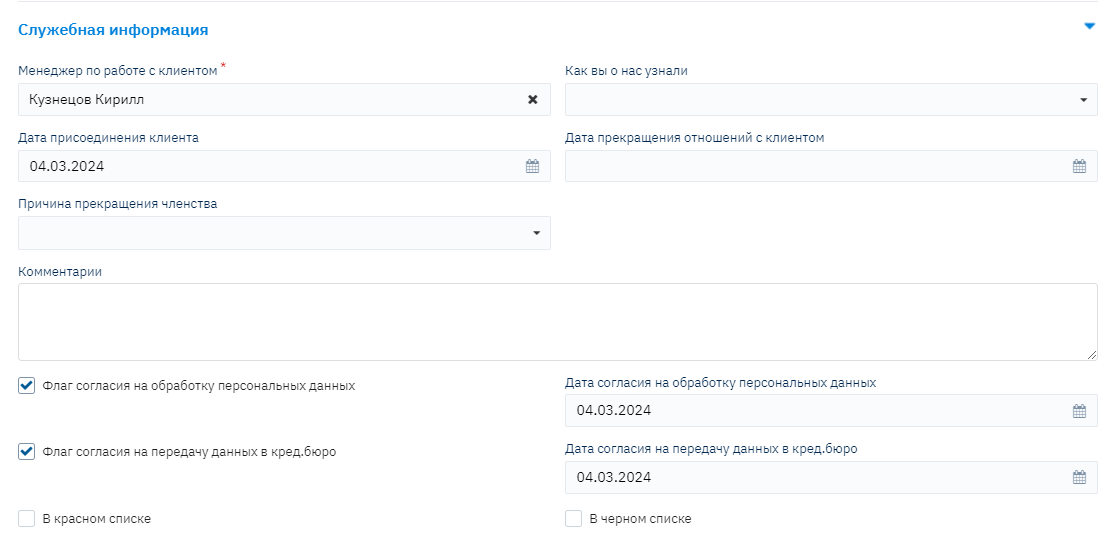
ПОД/ФТ
В данном разделе указывается информация о том, является ли клиент бенефициаром, происхождение денежных средств, деловая репутация, принадлежность клиента к иностранному публичному лицу, терроризму и отмыванию дохода.
Риск-статусы
Здесь содержится информация по дате создания клиента и заявок по данному клиенту, ответственного сотрудника, а также статус надежности клиента и комментарии.
В системе существует функция «Редактор моделей», при помощи которой можно настраивать все поля и вкладки (оставить лишь необходимые поля, либо наоборот, расширить кол-во предоставляемой информации о заемщике, перетаскивать поля между вкладками, удалять, переименовывать). См. инструкцию «**Редактор моделей».
Пройдите по всем вкладкам, заполнив все необходимые Вам поля. Нажмите кнопку "Сохранить".
Дополнительные функции
Загрузка файлов
Чтобы прикрепить к анкете клиента фотографию или скан документов, сохраните клиента, далее нажмите кнопку "Загрузить файл".

Укажите путь к документу и нажмите "Открыть". Загруженные документы появятся списком рядом с иконкой фото.
Действия с клиентом
После сохранения клиента в базе (либо если мы просто просматриваем анкету клиента) под строкой поиска появятся новые кнопки:"Создать ", "Проверить", также через Клиента вы можете пройти во все объекты созданные по нему.
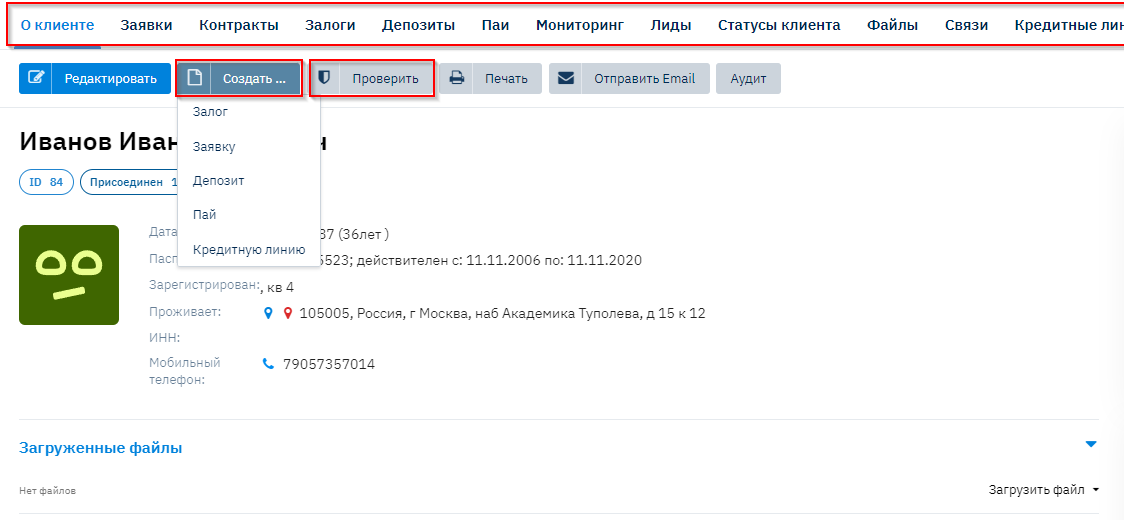
Кнопка "Отправить Email" - данный функционал рассчитан на отправку Email - сообщений как сотрудникам компании, так и клиенту.
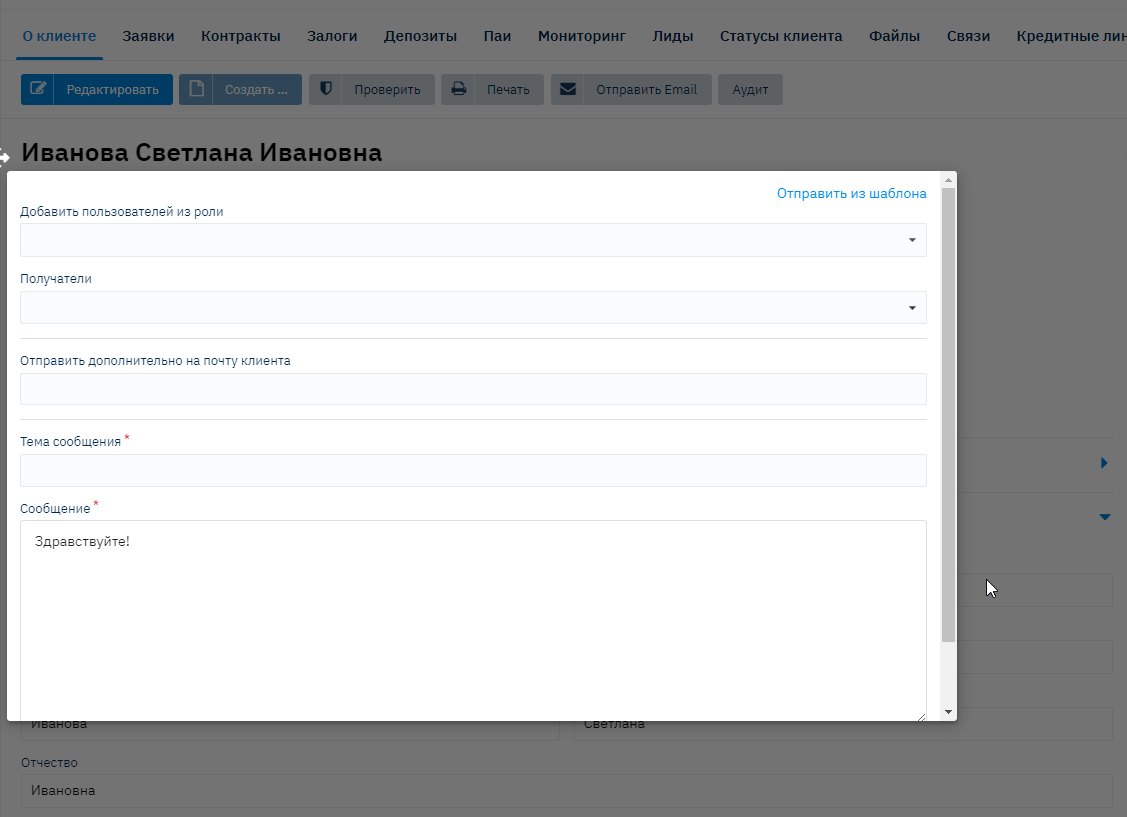
Можно отправить Email-сообщение как всем сотрудникам с определенной ролью, выбрав только роль, так на конкретному сотруднику из роли. Чтобы данный функционал работал, нужно при заполнение справочника "Пользователи" указывать Email адреса сотрудников.
Кнопка "Печать"- здесь вы можете скачать соглашение на обработку персональных данных, если в дальнейшем по клиенту будет запрос кредитной истории в кредитное бюро.
Кнопка "Аудит" - формирует отчет, который показывает все изменения, которые сделали с этой сущностью.
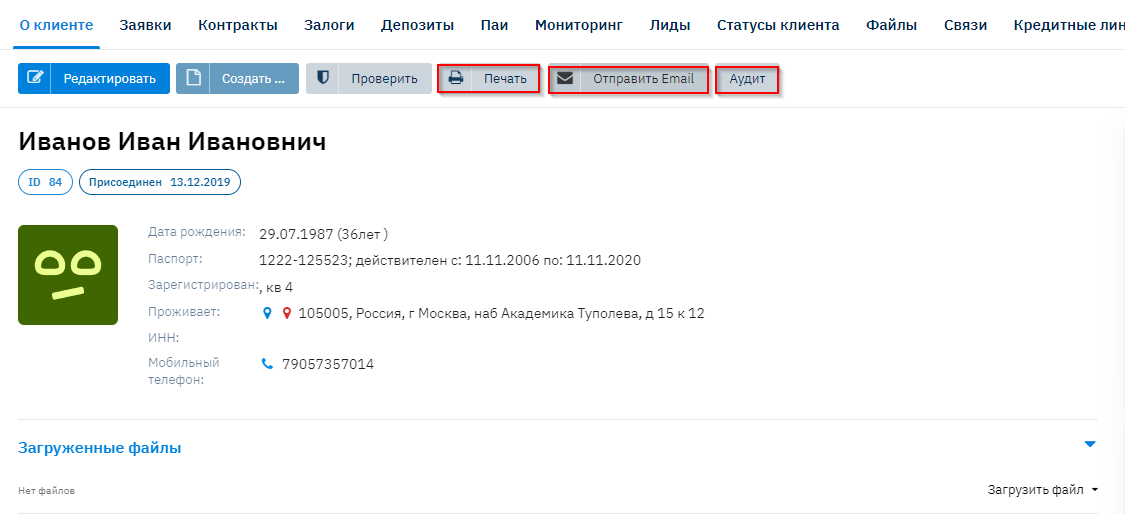
Виджеты клиента
Справа на странице клиента находятся набор виджетов, который упрощает работу сотрудникам организации. Данный набор виджетов состоит из обязательных для отображения виджетов и настраиваемых.
1. Виджет комментария по клиенту
2. Виджет подтверждения мобильного телефона
Данный виджет предназначен для подтверждения мобильного номера, который сообщил клиент.
Для подтверждения номера, необходимо нажать на кнопку "Отправить код подтверждения"
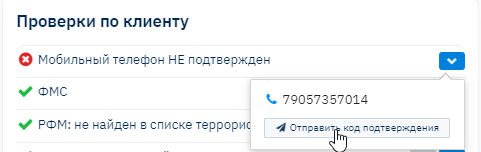
Далее необходимо сотруднику ввести код подтверждения, который продиктует клиент и надать кнопку "Верифицировать".
Если предоставленный код совпадет с отправленным, то проверка будет успешна, если нет, то выйдет сообщение с ошибкой.
Данный функционал будет работать с интеграцией смс провайдера.
3. Виджет проверки Росфинмониторинга
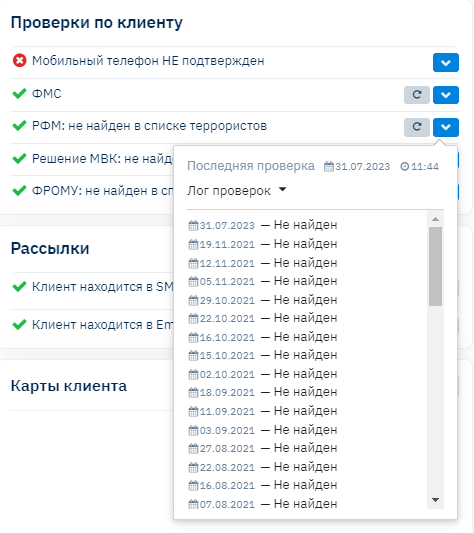
Данный виджет предоставляет информацию о проверках клиента по базе РФМ.
Правила проходжения проверок:
- При создании клиента;
- При создании заявки (если проверка РФМ, есть в СПР);
- В Ручном режиме (нажать кнопку перепроверить в верхнем правом углу);
- В автоматическом режиме 1 раз в неделю.
4. Виджет проверки ФМС
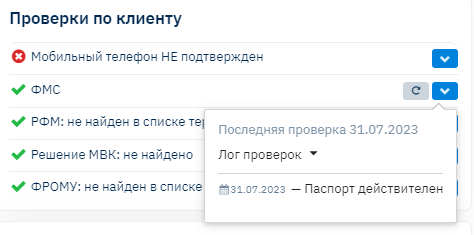
Виджет показывает результат проверки паспортных данный клиента.
Правила проходжения проверки:
-
При создании клиента;
-
При создании заявки (Если есть проверка ФМС в СПР);
-
В ручном режиме (нажать кнопку перепроверить в верхнем правом углу).
5. Виджеты SMS и Email рассылок
В программе Brainysoft можно осущетвить SMS и Email рассылки. Виджеты показывают, находится ли клиент в списке SMS и Email рассылок. Если клиент отказался от получения информации по одному из 2 вариантов рассылки, сотруднику просто нужно нажать на крестик и исключить этого клиента из списка рассылок.
6. Виджет привязанных карт
Виджет показывает привязанные карты клиента и в этом виджете сотрудник может привязать карту клиента.